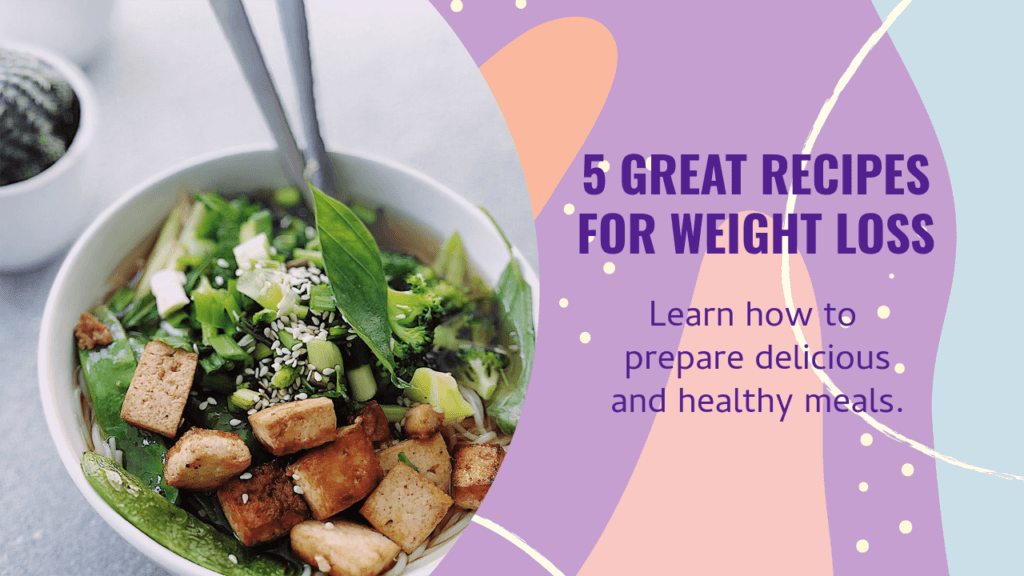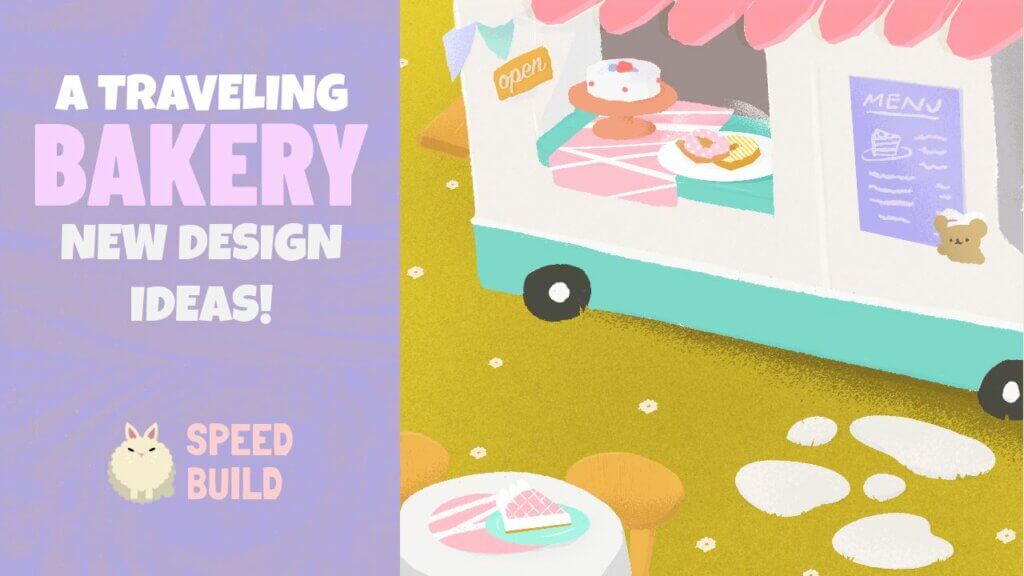Jak edytować filmy z YouTube jak profesjonalista
Opublikowany: 2022-06-09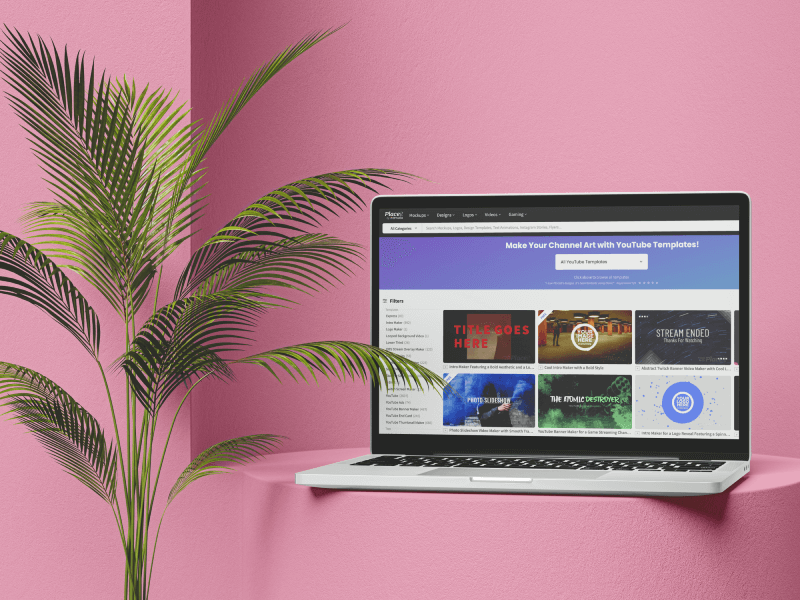
Zwykle myślimy, że montaż wideo w profesjonalnym stylu wymaga dużo pieniędzy, czasu, doświadczenia, a czasem nawet zatrudnienia grafika. Jednak nie musi tak być. Dlatego stworzyliśmy ten wpis na blogu, aby nauczyć Cię, jak edytować filmy z YouTube w łatwy sposób i bez płacenia za to dużych pieniędzy. Weźmy się za to!
Setki gratisów w wysokiej rozdzielczości tylko dla Ciebie!
Co tu znajdziesz?
- Jakie są kroki do edycji wideo YouTube?
- Jak edytować filmy z YouTube w YouTube Studio?
- Edytuj swoje filmy za pomocą kreatywnego rozwiązania
- Wypróbuj uniwersalny edytor wideo dla telefonów komórkowych
- I to jest okład!
- FAQ Jak edytować filmy z YouTube
W dzisiejszych czasach magia edycji może zmienić zwykły film w coś niezwykłego. A robienie tego na Youtube to prawie niezbędny krok w kierunku sukcesu. Jeśli zauważysz, może być wiele filmów mówiących o tym samym temacie, ale to, co odróżnia każdy z nich, to edycja. Ten kreatywny dotyk może zadecydować o tym, czy widz kliknie lub nie kliknie filmu, zostanie lub odejdzie, a nawet wejdzie w interakcję z naszymi treściami lub nie. Aby to osiągnąć, musisz nie tylko przestrzegać podstawowych wskazówek, ale także znaleźć edytor wideo, który działa dla Ciebie i przyczynia się do realizacji Twoich celów.
Uwaga, spoiler: nie musisz instalować zaawansowanego lub drogiego oprogramowania. Zamiast tego udostępniamy trzy świetne, bezpłatne i proste alternatywy, aby przenieść Twój ostateczny film na wyższy poziom.
✨ Jeśli jesteś nowicjuszem i chcesz zacząć od zera, proponujemy:
Jakie są kroki do edycji wideo YouTube
⭐ Po nagraniu klipów wideo i audio zalecamy postępowanie zgodnie z tymi wskazówkami, aby ułatwić proces edycji.
- Twórz kopie zapasowe. Błędem wielu początkujących jest brak alternatywy dla oryginalnych klipów. Zaleca się więc utworzenie co najmniej jednej kopii zapasowej oryginalnych plików i zapisanie jej na komputerze lub zewnętrznym dysku twardym.
- Zdecyduj, co chcesz osiągnąć i zbierz elementy. Aby odłożyć improwizację na bok, dobrze jest zrobić plan lub szkic elementów, które chciałbyś włączyć do swojego filmu. Może na przykład przejść od prostych animacji tekstowych z emotikonami i zabawnymi efektami dźwiękowymi do bardziej profesjonalnych, takich jak wprowadzenie lub plansza końcowa YouTube .
Gdy już wiesz, co chcesz pokazać w swoim filmie, zbierz wszystkie elementy w tym samym folderze; pomoże ci to wszystko uporządkować i niczego nie pominąć.
😎 Poznaj nasze bezpłatne szablony YouTube dla streamerów!
- Czas wybrać redaktora. W nim możesz zintegrować wszystkie funkcje, które chcesz. Ale wcześniej sprawdź i przetestuj wszystkie opcje, które Ci damy, i wybierz tę, która lepiej odpowiada Twoim potrzebom.
- Naucz się odpoczywać. Czasami, gdy jesteśmy zmęczeni, nie widzimy błędów, więc naucz się robić sobie wolne, a potem wróć do edycji z nową i świeżą perspektywą.
- Przed wyeksportowaniem końcowego wideo sprawdź dokładnie od początku, aby upewnić się, że nie popełniono żadnych błędów. I to wszystko! Teraz wystarczy opublikować swój film na YouTube.
🔥 Może ci się spodobać: Jak publikować filmy z YouTube na Instagramie
Poniżej zobaczysz, jak edytować filmy z YouTube według różnych redaktorów. Znajdź najwygodniejsze dla siebie
Jak edytować filmy z YouTube w YouTube Studio?
Weź pod uwagę, że ten edytor nie jest przeznaczony do edycji wideo od zera, ale do istniejących filmów, które wymagają niewielkich poprawek. W edytorze YouTube znajdziesz krótkie menu, które zawiera następujące funkcje:
- Przycinać,
- Plama,
- Audio,
- Ekran końcowy*,
- Karty informacyjne.
*Aby ten był dostępny, musisz przesłać film dłuższy niż 25 sekund.
Jak tam proces?
- Zaloguj się do YouTube Studio .
- Następnie na lewym pasku zobaczysz sekcję o nazwie „Treść”, kliknij ją.
- Tam pojawią się wszystkie przesłane przez Ciebie filmy. Kliknij tytuł, miniaturę lub ikonę ołówka, aby rozpocząć edycję.
- Teraz w lewym menu przejdź do „Edytor”. Zobaczysz tam różne narzędzia, o których wspomnieliśmy powyżej.
- Zdecyduj, co chcesz poprawić. Następnie kliknij „Podgląd”, aby sprawdzić, jak będzie wyglądał Twój film. Przejdź do niebieskiego przycisku „Zapisz”, jeśli jesteś zadowolony z wyników.
- I to jest okład! Teraz poczekaj kilka minut, aby zobaczyć zmiany.
Do przycinania:
- Kliknij (+)
- Zauważysz, że wokół dźwięku i obrazu pojawia się niebieskie obramowanie.
- Następnie przeciągnij te niebieskie linie w kierunku środka; w miarę postępu stają się ciemniejsze, co oznacza, że ciemny obszar jest tym, który zostanie później usunięty. Natomiast jasna strona pozostanie.
- Kliknij „Podgląd” przed zapisaniem, aby sprawdzić, czy musisz coś zmodyfikować lub czy cięcia wypadły dobrze.
- Gdy jesteś zadowolony z wyników, kliknij niebieski przycisk „Zapisz” w prawym górnym rogu.
Aby dodać dźwięk:
Kliknij (+), a następnie wybierz utwór. Możesz go wstępnie posłuchać, klikając nazwę utworu i zatrzymać go, klikając go (pojawi się kwadratowy kształt). Jeśli jesteś zadowolony z wyników, kliknij „dodaj”. Aby usunąć ten dźwięk, wyszukaj go ponownie i kliknij „usuń”. Zapisz zmiany.

Uwaga: zapisanie zmian w edytorze wideo YouTube zajmuje trochę czasu, więc bądź cierpliwy i nie odświeżaj karty, dopóki nie będzie gotowa.
Edytuj swoje filmy za pomocą kreatywnego rozwiązania
Załóżmy, że szukasz profesjonalnych wyników, ale nie masz odpowiedniej wiedzy, lub uważasz, że oprogramowanie do edycji wideo jest zbyt skomplikowane. W takim przypadku polecamy Kapwing , łatwy w obsłudze i przyjazny dla użytkownika edytor wideo online, który współpracuje ze sztuczną inteligencją. Jest dostępny na komputery stacjonarne, a także na urządzenia mobilne. Jeśli więc chcesz zacząć tchnąć życie w swoje filmy, sprawdź, jak to zrobić:
- Przejdź do Kapwing i utwórz konto lub zaloguj się na swoje konto Google lub Facebook.
- Kliknij „Utwórz nowy projekt”.
- Następnie pośrodku po prawej stronie „Kliknij, aby przesłać”, aby dodać wszystkie pliki, z którymi będziesz pracować.
- Następnie edytor Kapwing otworzy się z twoimi plikami. *Jeśli zapomniałeś wstawić jakiegoś elementu, po lewej stronie znajduje się szeroka kolumna, kliknij symbol (+) z napisem „Dodaj multimedia”.
- Aby edytować każdy klip wideo / muzyczny, musisz kliknąć go bezpośrednio, aby moderować głośność, przyciąć niektóre części, dodać efekty, przejścia i wiele więcej! Wystarczy kliknąć narzędzie (tekst, elementy, przejścia itp.), które chcesz wstawić, a pojawi się ono w wybranym klipie wideo. Aby edytować nowy element, wystarczy go zaznaczyć lub przesunąć, przeciągając go.
- Aby wyświetlić podgląd wyniku, przeciągnij białą linię na początek i odtwórz wideo.
- Po zakończeniu edycji przejdź do „Eksportuj projekt” > „Eksportuj jako MP4” i gotowe! Po zakończeniu kliknij „Pobierz plik”, aby zapisać go na swoim urządzeniu.
💥 Ważne: Korzystanie z bezpłatnej wersji umożliwia posiadanie trzech bezpłatnych filmów ze znaków wodnych.
Narzędzia dostępne do edycji filmów
Znajdziesz pola tekstowe, filmy, obrazy, elementy (kształty, emotikony, paski postępu, tła, wezwanie do działania), muzykę, dyktafon i efekty dźwiękowe. Jeśli to nie wystarczy, nadal możesz dodać wtyczki i szablony do swojego filmu (pomoże to, jeśli jesteś nowicjuszem).
PS Zaskoczyło nas to, że w sekcji „Muzyka” możesz wyszukać piosenkę, którą chcesz wstawić do swojego filmu, korzystając z linku na Youtube. W ten sposób po wklejeniu linku możesz udostępnić dźwięk i wstawić go do swojego wideo.
Wypróbuj uniwersalny edytor wideo dla telefonów komórkowych
Więc dla tych, którzy chcą edytować z ręki, jest Inshot. Aplikacja przeznaczona na urządzenia mobilne, idealna do tworzenia profesjonalnych filmów w łatwy, intuicyjny i przyjemny sposób. Zaletą jest to, że jest bezpłatny (i wersja pro) i ma nieskończone narzędzia i przewodnik, który mu towarzyszy, aby nikt nie zgubił się w procesie edycji filmów. Jest to zalecenie, które zgłosiło wielu początkujących YouTuberów i nie jest to dla nas zaskoczeniem.
- Przejdź do sklepu z aplikacjami i pobierz aplikację „InShot”.
- Po otwarciu kliknij „Wideo”, aby utworzyć nowy.
- Z galerii wybierz wszystkie klipy, które chcesz włączyć do końcowego filmu.
- Następnie otworzy się edytor Inshot, aby dostosować wideo.
- Po dodaniu i edycji wszystkiego, czego potrzebujesz, kliknij „Zapisz” i wybierz żądaną rozdzielczość (1080p lub 4K). Po wykonaniu tej czynności ponownie kliknij biały przycisk „Zapisz”. Następnie Twój film zacznie się konwertować.
- Wreszcie Twój film zostanie automatycznie pobrany na Twoje urządzenie.
- A teraz możesz udostępnić go bezpośrednio na YouTube, Instagramie lub Tik Tok.
Jakie funkcje możesz dodać do swoich filmów za pomocą Inshot?
- Płótno. Idealny do dostosowywania rozmiaru wideo. Inshot zapewnia kształt każdego serwisu społecznościowego i ikonę, która Cię poprowadzi.
- Muzyka. Tutaj możesz przeglądać z ich galerii, a nawet wybrać piosenkę, która jest już na Twoim urządzeniu. Możesz także nagrać swój głos.
- Naklejka. Znajdź dobry lub poszukaj gifa. W razie potrzeby możesz stworzyć własne, przesyłając zdjęcie. Inshot sprawi, że tło zniknie w ciągu kilku sekund.
- Tekst. Dodaj kilka fajnych linii i płynnie je animuj.
- Narzędzie wykończenia. Aby przyciąć niechciane części, naciśnij klip, który chcesz zmodyfikować. Następnie przejdź do ikony nożyczek, aby wykonać niezbędne cięcia.
- Na koniec znajdziesz narzędzia do filtrowania, dzielenia, usuwania, tła, szybkości, przycinania, objętości, zastępowania, duplikowania, odwracania, obracania, odwracania i zamrażania.
💡 Czy krótkie filmy na YouTube są warte czasu i wysiłku?
I to jest okład!
Edytowanie filmów jest łatwiejsze niż kiedykolwiek, gdy masz odpowiednie narzędzia. Naszą ostateczną rekomendacją jest przetestowanie różnych, dopóki nie znajdziesz idealnego dla siebie – zgodnego z Twoimi celami. Ale nie zapomnij też o spójnym brandingu swojego kanału YouTube. W Placeit by Envato znajdziesz setki szablonów YouTube, które wzbogacą każdą część Twojego kanału i oczywiście Twoje filmy. Odkryjesz unikalne logo, banery, plansze końcowe, wprowadzenia i zakończenia, miniatury, reklamy wideo, a nawet ekrany strumieniowe. Przenieś swoją markę na wyższy poziom, uzupełnij ją najwyższej jakości treściami i przygotuj się, aby dowiedzieć się, jak stworzyć niesamowite wideo za pomocą Placeit Video Maker!
Daj nam znać, którego edytora użyjesz jako pierwszy. Czytamy cię!